网络控制器找不到驱动程序怎么办?
 72
72
 拍明芯城
拍明芯城
当网络控制器找不到驱动程序时,可以尝试以下步骤来解决问题:
一、检查设备管理器
打开设备管理器:
右键点击“开始”菜单,选择“设备管理器”。
查找网络控制器:
在设备管理器中,找到并展开“网络适配器”节点。
检查是否有未知设备或带有黄色叹号的设备,这通常表示驱动程序未正确安装或已损坏。
二、重新安装驱动程序
自动搜索驱动程序:
右键点击有问题的网络控制器,选择“更新驱动程序”。
选择“自动搜索更新的驱动程序软件”,让Windows尝试自动安装合适的驱动程序。
手动安装驱动程序:
如果自动搜索失败,可以尝试从计算机制造商的官方网站下载最新的驱动程序。
下载后,双击驱动程序安装包,按照提示进行安装。
使用驱动程序安装工具:
可以使用如驱动精灵、驱动大师等第三方工具来自动检测并安装合适的驱动程序。
三、检查硬件开关和设置
检查无线开关:
如果使用的是笔记本电脑,确保无线开关已打开。
检查键盘上的无线快捷键(如Fn+F2)是否已启用无线功能。
检查BIOS设置:
进入计算机的BIOS设置,检查网络控制器是否被禁用。
如果被禁用,请启用它并保存设置。

四、解决硬件故障
检查网络硬件:
确保网络适配器没有物理损坏或过热。
检查网线(如果使用有线连接)是否完好无损。
更换网络适配器:
如果确定网络适配器硬件故障,需要更换一个新的网络适配器。
五、其他建议
系统更新:
确保操作系统已更新到最新版本,以便获得最新的驱动程序和系统修复。
病毒扫描:
运行防病毒软件,确保计算机没有受到恶意软件的攻击。恶意软件可能会破坏网络适配器的正常运行。
寻求专业帮助:
如果以上步骤都无法解决问题,建议联系专业的技术支持人员或计算机维修专家进行检查和修复。
综上所述,当网络控制器找不到驱动程序时,可以通过检查设备管理器、重新安装驱动程序、检查硬件开关和设置、解决硬件故障以及采取其他建议来解决问题。如果问题仍然存在,建议寻求专业帮助。
责任编辑:Pan
【免责声明】
1、本文内容、数据、图表等来源于网络引用或其他公开资料,版权归属原作者、原发表出处。若版权所有方对本文的引用持有异议,请联系拍明芯城(marketing@iczoom.com),本方将及时处理。
2、本文的引用仅供读者交流学习使用,不涉及商业目的。
3、本文内容仅代表作者观点,拍明芯城不对内容的准确性、可靠性或完整性提供明示或暗示的保证。读者阅读本文后做出的决定或行为,是基于自主意愿和独立判断做出的,请读者明确相关结果。
4、如需转载本方拥有版权的文章,请联系拍明芯城(marketing@iczoom.com)注明“转载原因”。未经允许私自转载拍明芯城将保留追究其法律责任的权利。
拍明芯城拥有对此声明的最终解释权。




 产品分类
产品分类








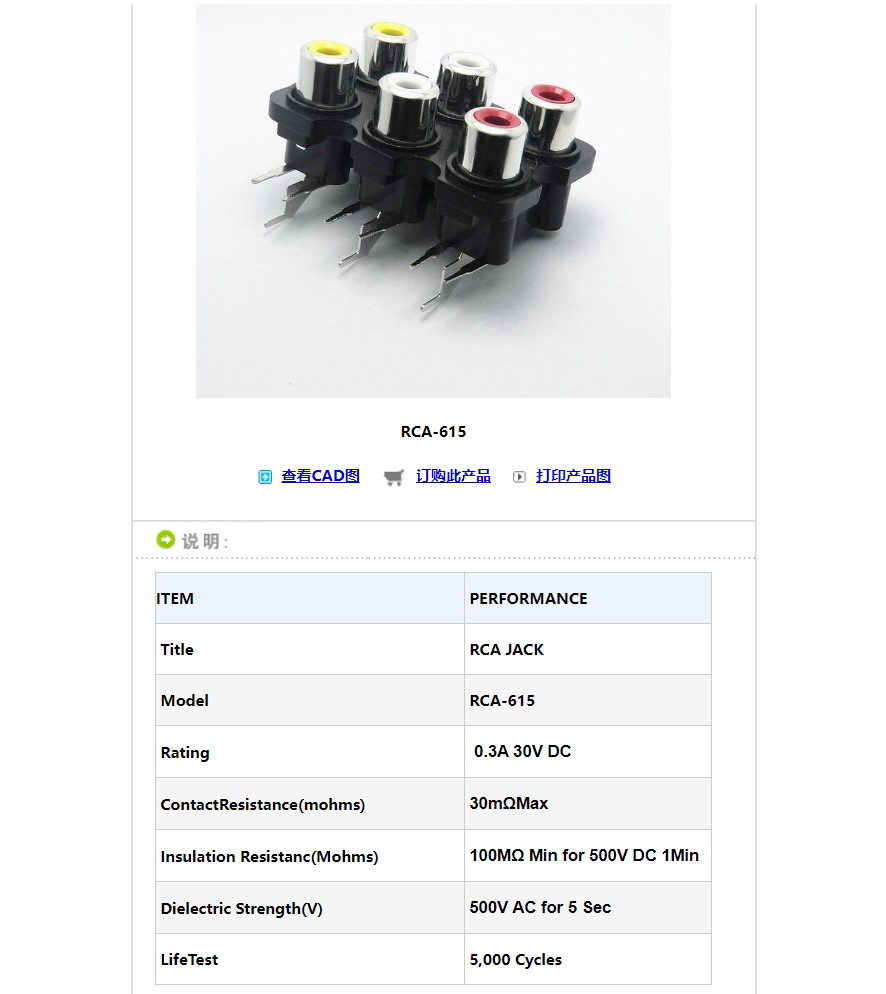














 2012- 2022 拍明芯城ICZOOM.com 版权所有 客服热线:400-693-8369 (9:00-18:00)
2012- 2022 拍明芯城ICZOOM.com 版权所有 客服热线:400-693-8369 (9:00-18:00)


